Hướng Dẫn Thực Hiện Chức Năng Ghi Hình Dự Phòng Trên Thiết Bị Đầu Cuối NVR/DVR Hikvision
Hướng dẫn thực hiện chức năng ghi hình dự phòng trên thiết bị đầu cuối NVR/DVR Hikvision, cung cấp các bước thiết lập để bảo đảm dữ liệu được ghi lại liên tục ngay cả khi gặp sự cố
Ngày đăng: 08-06-2024
1,528 lượt xem
Chuẩn bị
- Một NVR hoặc DVR hỗ trợ ít nhất 2 HDD, có máy chủ NAS để ghi hình dự phòng nếu cần thiết.
1.Thông tin ban đầu
- Để bảo vệ dữ liệu, thiết bị đầu cuối như NVR và DVR có thể ghi hình cục bộ trên 2 nhóm HDD đồng thời.
- Lưu trữ được hỗ trợ có thể là HDD, Net HDD như là bộ NAS.
- Redundancy: Đối với một số kênh video, các bản ghi có thể được lưu và sao chép dưới dạng bản sao lưu trong một số nhóm HDD. Chức năng này có thể tăng cường bảo mật dữ liệu một cách hiệu quả.
- Redundant Recording: Bản ghi được lưu trữ trong ổ đĩa dự phòng.
- Redundant disk: Ổ đĩa để lưu trữ bản ghi dự phòng.
2.Các bước thực hiện
Để cấu hình ghi hình dự phòng, thiết bị đầu cuối cần thêm ổ đĩa HDD trước. Nếu ổ đĩa thuộc loại NAS Net HDD, vui lòng thêm Net HDD vào thiết bị trước. https://hiknow.hikvision.com.cn/kms/kms/multidoc/kms_multidoc_knowledge/kmsMultidocKnowledge.do?method=view&fdId=1813c90a76c8282f8309e4f4d4482ca0
2.1 Cấu hình Storage Mode thành Group Mode
- Vào giao diện Storage và chọn Group Mode trong Storage Mode. Nếu chế độ hiện tại của Storage Mode là Quota, thiết bị sẽ yêu cầu khởi động lại.
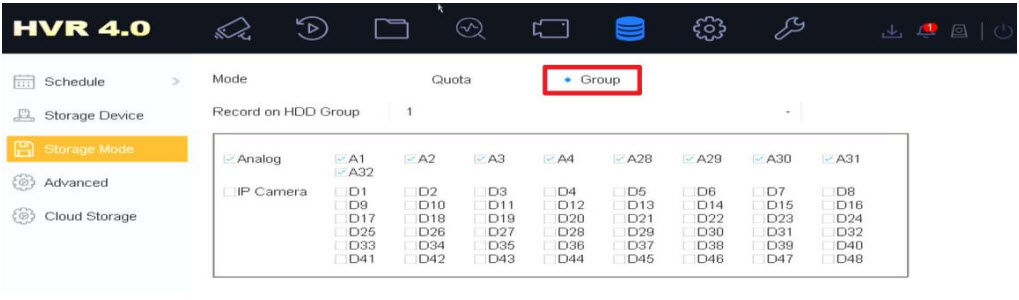
2.2 Cấu hình Group ID cho tất cả ổ đĩa trong Storage Device
- Vào Storage>Storage Device và nhấn nút Edit để cấu hình Group cho từng ổ đĩa.
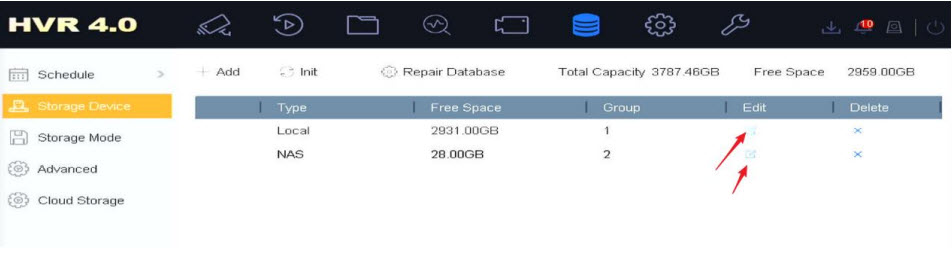
- Đặt HDD Property: chọn R/W cho ổ đĩa ghi chính và Redundancy cho ổ đĩa ghi dự phòng.
- Group: Tham số Group là Group ID. Cấu hình ID Group của đĩa dự phòng và ổ đĩa R/W cần phải khác nhau. P.S. Nhiều đĩa cứng HDD có thể được cấu hình trong cùng một Group ID
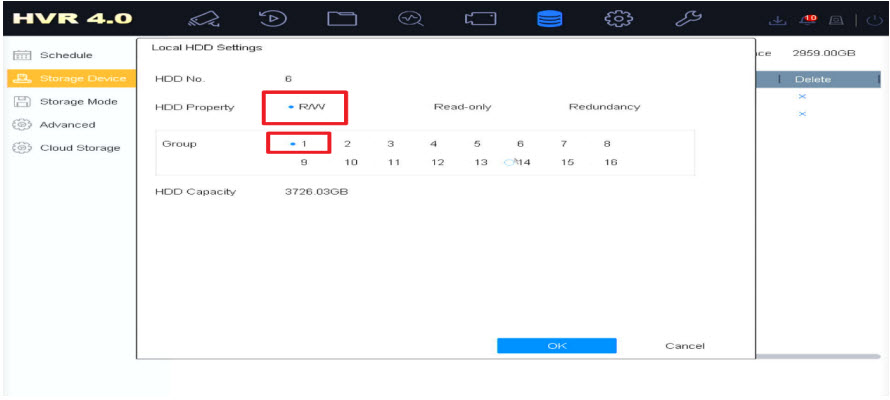
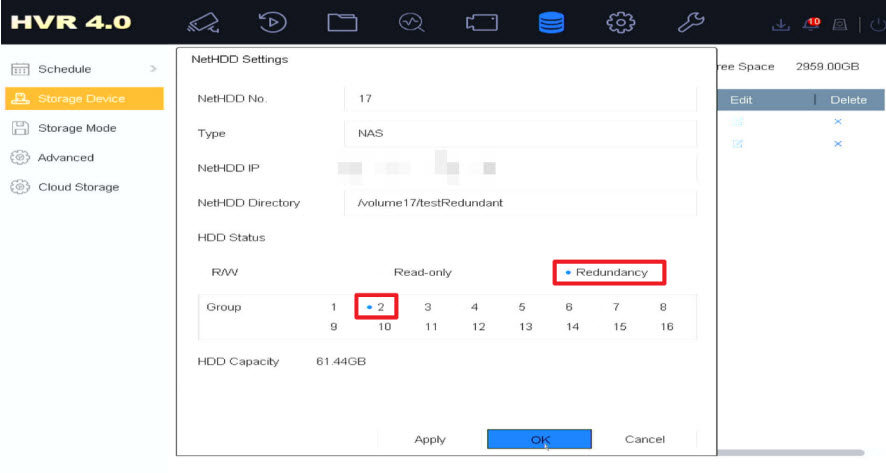
- Sau khi hoàn tất cấu hình, tất cả các tham số Property và Group được nhìn thấy trong tất cả các đĩa đều là những tham số đã được cập nhật.
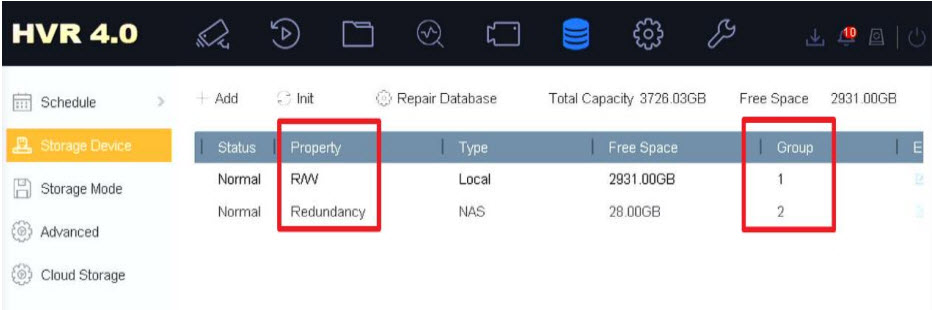
2.3 Cấu hình bản ghi dự phòng trong Lịch trình
- Vào Storage>Schedule, chọn kênh camera để cấu hình lịch ghi. Nhấn Advanced và tích chọn Redundant Record trên cửa sổ pop-up.
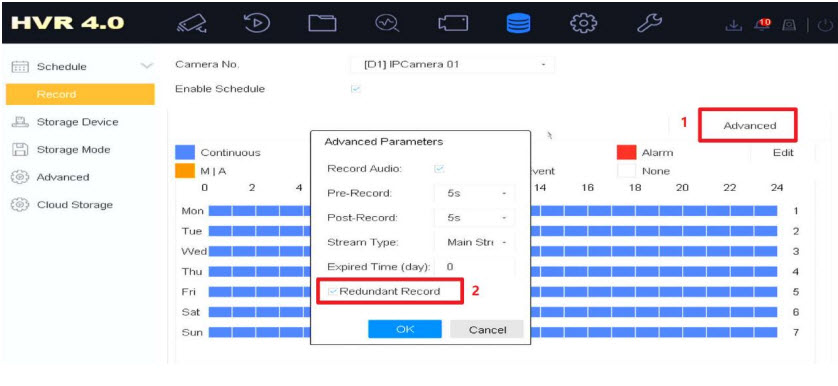
2.4 Phân bổ các kênh cho từng Group
Vào Storage Mode và chọn kênh video cần được ghi cho mỗi Group, xem theo hình bên dưới. Ở đây Group 1 để ghi hình chính và Group 2 là ghi hình dự phòng
Phân bổ các kênh trên ổ đĩa chính:. Sau đó tích chọn các kênh cần hình chữ nhật màu đỏ được hiển thị trong hình bên dưới.
- Ví dụ: trong hình bên dưới, tất cả các kênh video sẽ ghi vào Group 1.
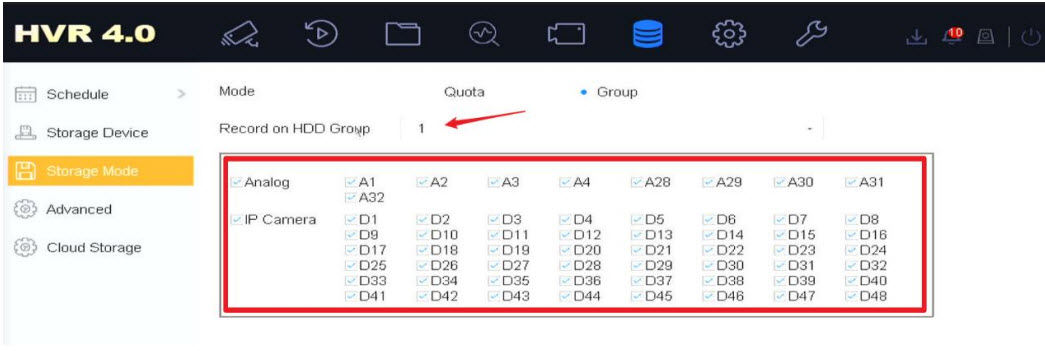
Phân bổ các kênh trên ổ đĩa dự phòng: chọn ID Group ổ đĩa dự phòng và các kênh cho các bản ghi dự phòng.
- Ví dụ: : trong hình bên dưới, các kênh video được chọn sẽ ghi vào Group 2.
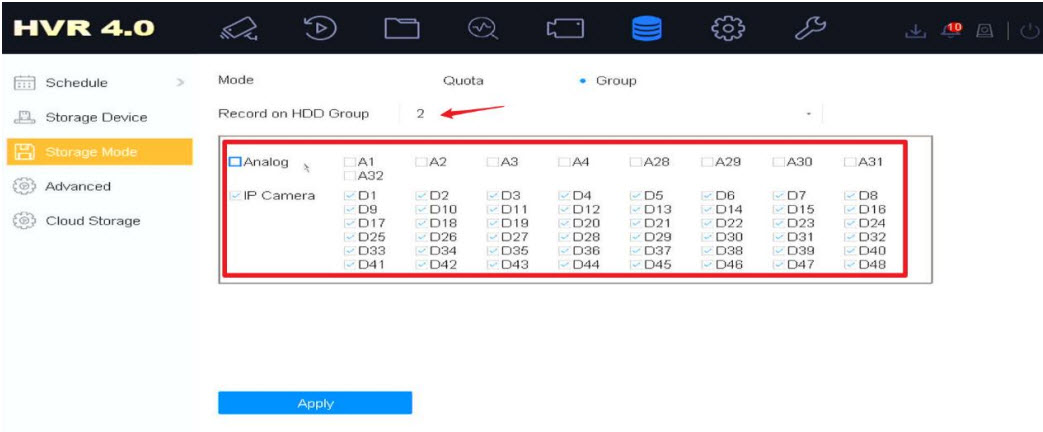
- Sau khi hoàn thành các bước trên, chức năng ghi hình dự phòng đã được thực hiện. Để xác thực cấu hình đã thành công hay chưa, người dùng có thể xóa ổ đĩa ghi R/W chính và xoá ổ đĩa dự phòng để xem bản ghi có tồn tại hay không.
 <<< Nếu bạn cần dịch vụ hỗ trợ tận nơi tại TP Hồ Chí Minh có thể xem và liên hệ ngay nhé <<<
<<< Nếu bạn cần dịch vụ hỗ trợ tận nơi tại TP Hồ Chí Minh có thể xem và liên hệ ngay nhé <<<
Tham khảo các hướng dẫn về cấu hình và cài đặt Đầu ghi hình NVR Hikvision
- Cách Sửa Đổi Tên Camera Trên NVR Hikvision
- Hướng dẫn bật tính tính năng Virtual Host trên đầu ghi NVR của HIKVISION
- HƯỚNG DẪN CÀI ĐẶT BÁO ĐỘNG CAMERA ACUSENSE VỚI NVR K SERIES
- Hướng dẫn cấu hình chức năng khuôn mặt trên NVR 5.0 Hikvision
- Xử lý lỗi không thể tải danh sách ghi hình chuyển động khi xem phát lại ở NVR Hikvision Web
- Hướng dẫn giải quyết vấn đề không đủ băng thông trên NVR Hikvision
- Cách thêm IPC có chức năng POE vào NVR Hikvision
- Hướng dẫn thêm IPC từ xa vào NVR thông qua tên miền Hik-Connect
- Chức năng Alarm Input/ Output (đầu vào/ đầu ra báo động) của NVR Hikvision
- Cách thêm IPC vào NVR của bên thứ ba thông qua giao thức ONVIF
- Hướng dẫn đổi tên camera trên đầu ghi hình NVR Hikvision
- Xử lý lỗi không thể tải danh sách ghi hình chuyển động khi xem phát lại ở NVR Web
- Hướng dẫn sử dụng chức năng tự động sao lưu trên NVR Hikvision
- Hướng dẫn chuyển RAID sang 1 NVR mới từ 1 NVR cũ
- Cách truy cập tất cả NVR & IP Hikvision trang web trên google chrome
- Hướng Dẫn kết nối IPC từ xa về NVR bằng ISUP
- Hướng Dẫn Cấu Hình Phát Hiện Chuyển Động Cho màn hình chuông cửa và đầu ghi hình NVR
- Cách thêm camera năng lượng mặt trời vào NVR qua OTAP Hikvision
- Hướng Dẫn Thêm Camera Wi-fi Vào NVR Wi-fi
- Hướng dẫn xử lý Camera PoE không có liên kết (No Link) trên NVR PoE Hikvision
- Hướng Dẫn Thực Hiện Chức Năng Ghi Hình Dự Phòng Trên Thiết Bị Đầu Cuối NVR/DVR Hikvision
- Hướng dẫn khắc phục lỗi không xem được Live view NVR trên trình duyệt Web Chrome
- HƯỚNG DẪN NVR HIKVISION SỬ DỤNG 2 LAN
- Cách Sử Dụng Chức Năng Âm Thanh Hai Chiều Trên NVR Hikvision
- Cách Thêm IPSAN vào NVR Hikvision
- Hướng dẫn sử dụng chức năng Truy cập an toàn trên NVR Hikvision
Đừng ngại, hãy bắt máy GỌI NGAY để được hướng dẫn và tư vấn miễn phí:
HIKVISION - CAMERA BÁN CHẠY SỐ 1 THẾ GIỚI
- Địa chỉ: 1190 Phạm Thế Hiển, Phường 5, Quận 8, TP Hồ Chí Minh
- Hotline: 08.9898.0626
- Website: hikvi sionvietnam.net
- Email: [email protected]
-----------------------------------------------------
Tin liên quan
- › Cách Thêm IPSAN vào NVR Hikvision
- › Cách Sử Dụng Chức Năng Âm Thanh Hai Chiều Trên NVR Hikvision
- › Hướng Dẫn Xử Lý Lỗi No Resource (không có tài nguyên)
- › HƯỚNG DẪN NVR HIKVISION SỬ DỤNG 2 LAN
- › Hướng dẫn khắc phục lỗi không xem được Live view NVR trên trình duyệt Web Chrome
- › Hướng Dẫn Cấu Hình OSD Hàng Loạt Hikvision
- › Cách Cài Chức Năng Wi-Fi Cho Camera Wi-Fi Hikvision
- › Hướng Dẫn Xử Lý Hiện Tượng Mất Nét Hình Ảnh Trên Camera Hikvision
- › Hướng dẫn xử lý Camera PoE không có liên kết (No Link) trên NVR PoE Hikvision
 08 9898 0626
08 9898 0626





















 0313700779
0313700779
.png)
.png) 1190 Phạm Thế Hiển, Phường 5, Quận 8, TP.HCM
1190 Phạm Thế Hiển, Phường 5, Quận 8, TP.HCM
Gửi bình luận của bạn